DPM メニューのカスタマイズ
画面の左側にあるナビゲーションバー内のメニューでは、DPM でモジュール間を移動する手段が提供されています。このメニューをカスタマイズして、既存のメニューアイテムによって開かれたマッシュアップの変更、新しいメニューアイテムの追加、およびメニューアイテムの順序の変更を行うことができます。メニューアイテムに使用されるローカライズトークンを編集することによっても、メニューに表示されるラベルを変更できます。詳細については、ユーザーインタフェースの文字列の変更を参照してください。
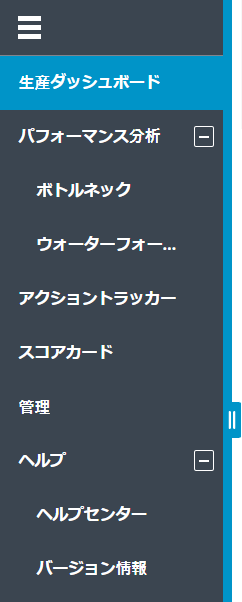
メニューは、ユーザーインタフェース構築ブロック用のマネージャ Thing 上のメニューコンフィギュレーション設定から、動的に生成されます。次のテーブルに、各メニューアイテムが定義されているマネージャ Thing、メニューアイテム用の表示テキストを提供するローカライズトークンの名前、およびメニュートークンが開く元のマッシュアップの名前をリストします。
メニューアイテム | マネージャ Thing | ローカライズトークン名 | 元のマッシュアップ名 | 元のメニュー順序のプリファレンス |
|---|---|---|---|---|
生産ダッシュボード | PTC.ProductionDashboard.Manager | PTC.ProductionDashboard.ProductionDashboard | PTC.ProductionDashboard.MainFrame_MU | 0 |
パフォーマンス分析 | PTC.PerformanceAnalysis.Manager | PTC.PerformanceAnalysis.PerformanceAnalysis | PTC.PerformanceAnalysis.Analysis_MU | 1 |
ボトルネック (submenu 内) | PTC.PerformanceAnalysis.Manager | PTC.PerformanceAnalysis.Root | PTC.BottleneckAnalysis.Analyis_MU | 0 (submenu 内) |
ウォーターフォール図 (submenu 内) | PTC.PerformanceAnalysis.Manager | PTC.PerformanceAnalysis.Waterfall | PTC.PerformanceAnalysis.Analysis_MU | 1 (submenu 内) |
アクショントラッカー | PTC.ActionTracker.Manager | PTC.ActionTracker.ActionTracker | PTC.ActionTracker.MainFrame_MU | 2 |
スコアカード | PTC.Scorecard.Manager | PTC.Scorecard.Scorecard | PTC.Scorecard.Scorecard_MU | 3 |
管理 | PTC.Administration.Manager | PTC.Administration.Administration | PTC.Administration.Main_MU | 4 |
ヘルプ | PTC.DPM.Manager | PTC.DPM.Help | — | 100 |
ヘルプセンター (submenu 内) | PTC.DPM.Manager | PTC.DPM.HelpCenter | — | 0 (submenu 内) |
バージョン情報 (submenu 内) | PTC.DPM.Manager | PTC.DPM.About | PTC.DPM.AboutCopyright_MU | 1 (submenu 内) |
メニューアイテム用に開かれるマッシュアップの変更
既存のメニューアイテム用に開かれるマッシュアップを変更するには、次の手順を実行します。
1. メニューアイテムで開くマッシュアップの「マスター」プロパティが PTC.Base.SolutionMaster_MM に設定されていることを確認してください。
2. ThingWorx Composer で、適切なマネージャ Thing に移動し、「編集」をクリックします。
3. 「コンフィギュレーション」の下の MenuConfiguration テーブルで、編集するメニューアイテムの横にある  をクリックします。メニューアイテムは、menuTitleKey 値で識別できます。この値は、メニューアイテム用の表示テキストを提供するローカライズトークンの名前です。
をクリックします。メニューアイテムは、menuTitleKey 値で識別できます。この値は、メニューアイテム用の表示テキストを提供するローカライズトークンの名前です。
4. MenuConfiguration ウィンドウで、menuItemMashupName 値をメニューアイテムが開くマッシュアップの名前に置き換えます。
5. 「設定」をクリックして、MenuConfiguration ウィンドウを閉じます。
6. 「保存」をクリックして、マネージャ Thing に対する変更を保存します。
元のマッシュアップに戻るには、手順をもう一度実行します。今回は、menuItemMashupName 値を元のマッシュアップの名前に置き換えます。
メニューアイテムの追加
作成した新しい構築ブロック用のメニューに、アイテムを追加できます。
メニューアイテムを追加するには、次の手順を実行します。
1. メニューアイテムで開くようにするマッシュアップの「マスター」プロパティが、PTC.Base.SolutionMaster_MM に設定されていることを確認してください。
2. ThingWorx Composer で、構築ブロックのマネージャ Thing に移動し、「編集」をクリックします。
3. 「コンフィギュレーション」において、Menu Configuration テーブルで、「追加」をクリックします。
4. MenuConfiguration ウィンドウで、メニューアイテムに関する情報を入力します。
◦ menuTitleKey - メニューアイテム用の表示テキストを提供するローカライズトークンの名前を入力します。
◦ menuItemMashupName - メニューアイテムが開くマッシュアップの名前を入力します。
◦ menuName - MasterMenuNavigation と入力します。
◦ menuOrderPreference - このメニューアイテムをメニュー内に表示させる位置を表す番号を 0 (デフォルト) から順に入力します。小さな番号が大きな番号の前に表示されます。(例: 0 は 4 の前に表示されます)複数のメニューアイテムが同じ menuOrderPreference 値を持つ場合、各メニューアイテムが設定されているマネージャ Thing の名前でアルファベット順に並べ替えられます。たとえば、2 つのメニューアイテムが同じ menuOrderPreference 値を持つ場合、PTC.Administration.Manager に設定されているメニューアイテムの後に、PTC.ProductionDashboard.Manager に設定されているメニューアイテムが表示されます。
◦ submenu - このメニューアイテムに 1 つ以上のサブメニューアイテムを含める場合、submenu フィールドの横にある「追加」をクリックします。前述の説明に従い、サブメニューアイテムの menuTitleKey、menuItemMashupName、menuName、および menuOrderPreference を入力し、「追加」をクリックします。追加するサブメニューアイテムごとに、この手順を繰り返します。menuOrderPreference 値は、このサブメニューにのみ適用されます。
menuSectionKey フィールドは空白のままにします。
5. 「追加」をクリックして、MenuConfiguration ウィンドウを閉じます。
6. 「保存」をクリックして、マネージャ Thing に対する変更を保存します。
メニューの順序変更
DPM メニューのアイテムは、上記のスクリーンショットに示された順序で表示されるように定義されています。メニューアイテムの menuOrderPreference 値を編集することで、アイテムの表示順序を変更できます。
特定のメニューアイテム用の順序配置を指定するには、次の手順を実行します。
1. ThingWorx Composer で、適切なマネージャ Thing に移動します。
2. 「コンフィギュレーション」の MenuConfiguration テーブルで、編集するメニューアイテムの横にある  をクリックします。
をクリックします。
3. MenuConfiguration ウィンドウで、メニューアイテムを表示させる位置の番号を、0 から順番に、menuOrderPreference フィールドに入力します。小さな番号が大きな番号の前に表示されます。(例: 0 は 4 の前に表示されます)複数のメニューアイテムが同じ menuOrderPreference 値を持つ場合、各メニューアイテムが設定されているマネージャ Thing の名前でアルファベット順に並べ替えられます。たとえば、2 つのメニューアイテムが同じ menuOrderPreference 値を持つ場合、PTC.Administration.Manager に設定されているメニューアイテムの後に、PTC.ProductionDashboard.Manager に設定されているメニューアイテムが表示されます。
4. 「設定」をクリックして、MenuConfiguration ウィンドウを閉じます。
5. 「保存」をクリックして、マネージャ Thing に対する変更を保存します。
必要に応じて、メニューアイテムごとに、これらの手順を繰り返します。